OS: ubuntu linux 22.04LTS
3DSlicer version: 5.0.2 or 5.1.0
概要
3D Slicerは頻繁にアップデートを行っています. 現在5.1系であれば毎日新しいものが出ています(次のNightly build). そうするとよくExtensionを入れようとExtension Managerを開いてもExtensionが何も表示されないということがあります(特にLinux版で経験しています). そのような場合Extensionのファイルをダウンロードしてインストールすることが可能です. 今回その方法を記載していきます.
症状
3D Slicerを立ち上げExtensionをインストールしようとすると, 下のようにExtension Managerで一つもExtensionが表示されないことがあります. 通常であれば, 左側にextensionのカテゴリ分類のメニュー,右側にExtension のアイコンと名称が表示されるはずですが, 新しいバージョンを追っかけながらインストールしていると, このように何も表示されないことがまあまあの確率で起こります.

この場合, 右上検索の隣に, 「Install extension from file」と吹き出しが出るフォルダのアイコンがあると思います. 上の図では日本語化されて「ファイルからインストール」になっていますが同じ位置にあると思います. このようなExtensionが表示されない場合でも, これを使ってインストールできます.
準備
ファイルからExtensionを入れるので, インストールしたいExtensionのファイルが必要になります. ExtensionのファイルはKitwareのサイトからダウンロードすることになります. ダウンロード先はもちろんURL直打ちでもいけますが, 3DSlicerのバージョンによって異なりますので, 使用している3DSlicerのバージョンに合わせる必要があります(バージョンが異なっても動く可能性はあります).
Extensionのダウンロードサイトに行く方法ですが, 3DSlicerの設定画面から移動することができます. 3DSlicerのメニューの「Application Setting」を選択して下さい.
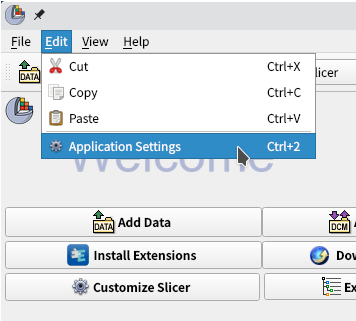
ついで出てきた設定画面で左側のカテゴリからExtensionsを選択し, 右側の「Open Extensions Catalog website…」をクリックしてください.
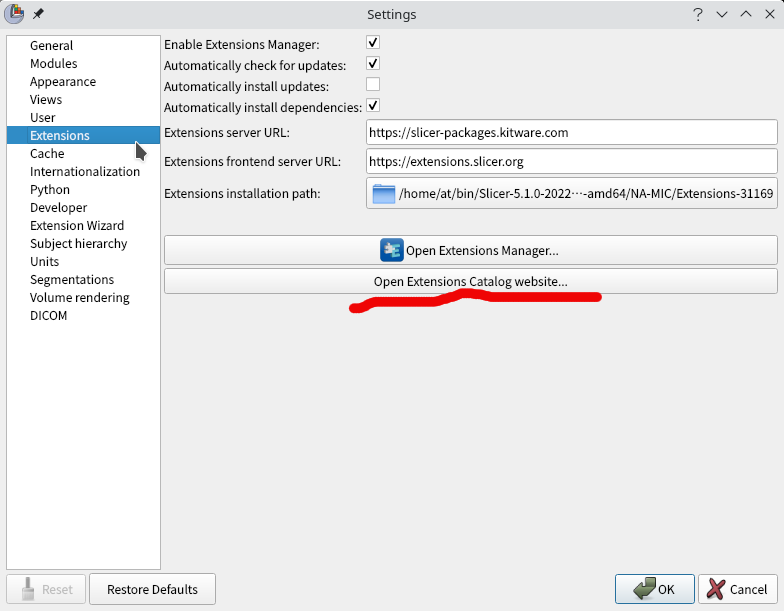
そうするとブラウザが立ち上がり, 通常のExtension Managerと同様の画面をした下のようなWebサイトが表示されると思います. 下の図ではカテゴリでUtilitiesを選んでいるところです. 右上に今回の例ではLinux を使っているのでLinuxとなっていますが, Windowsの場合はWindowsになっていると思います. 間違っていた場合でもここを切り替えることで正しいOS用のものを選ぶことができます.
また, もう一つ3DSlicerのExtension Managerを開いたときは各Extensionの下には「Install」というボタンが表示されていたと思いますが, ここはダウンロードサイトなので直接インストールはできません. そのためボタンが「Download」になっています.
ここから必要なExtensionのファイルをダウンロードしてください. またダウンロードされたファイルがどこにあるか把握しておいてください.
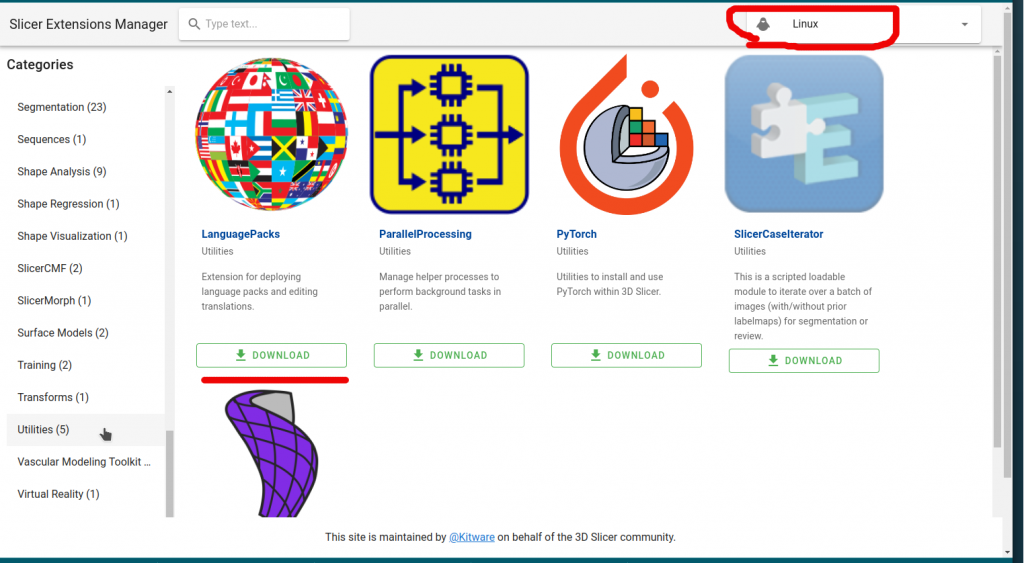
Install
インストールは3DSlicerのExtension Managerから行いますので, 3DSlicerにもどります. 最初に確認した「Install extension from file」のアイコンをクリックしてファイル選択ウィンドを出して先程」ダウンロードしたExtensionのファイルを指定します. 通常ダウンロードしたファイルは「ダウンロード」フォルダなどに入っていると思いますので探してみてください. またファイル名にextensionの名前が含まれています(逆に言うと他の番号などもついています)のでわかるかと思います.
Extensionのファイルは複数のファイルがまとめられた圧縮ファイルになっています. そのためファイルタイプの指定は各種圧縮ファイルになっています.
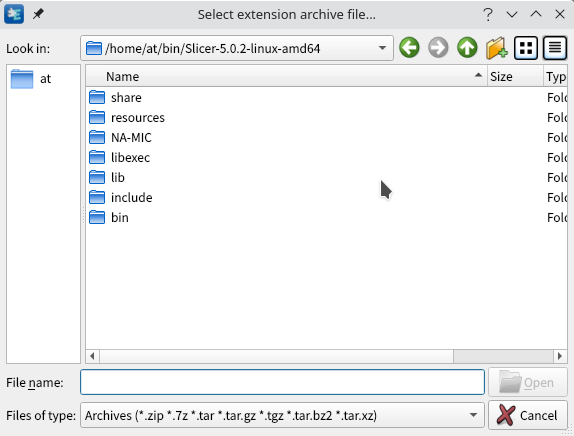
以上で終了です.